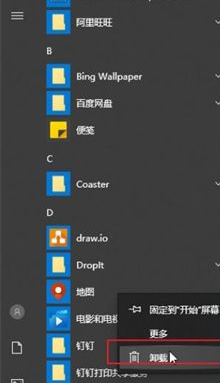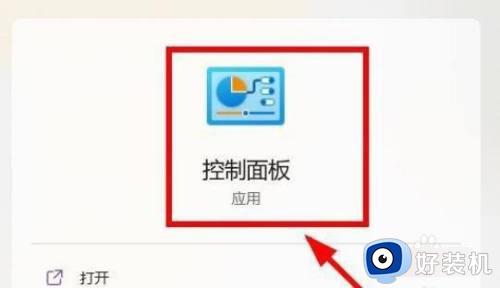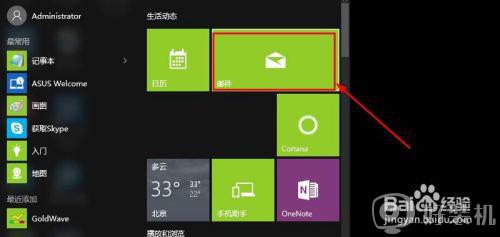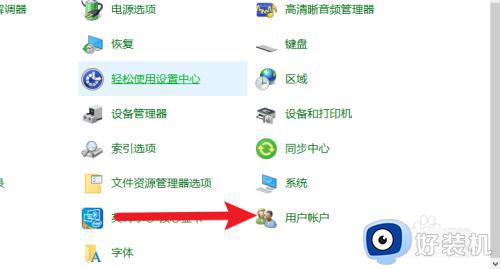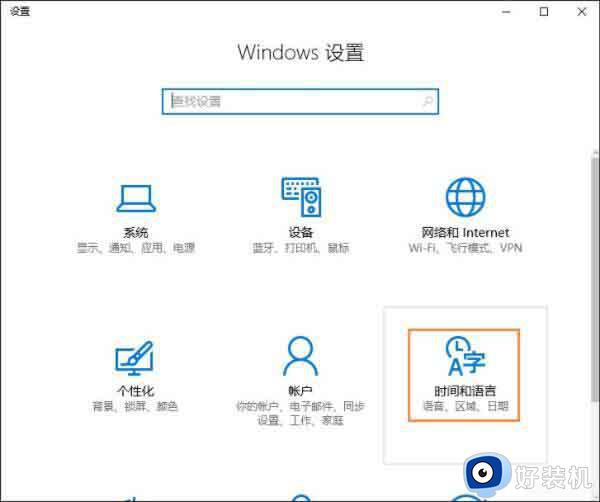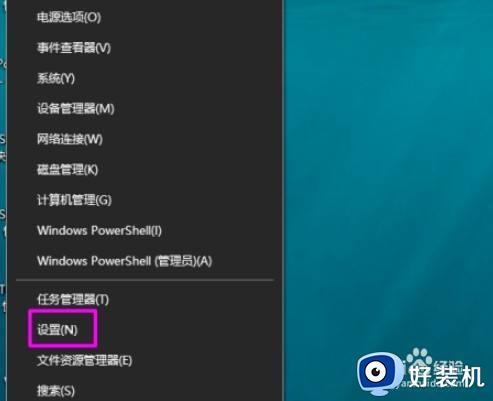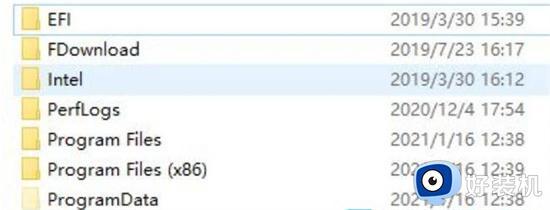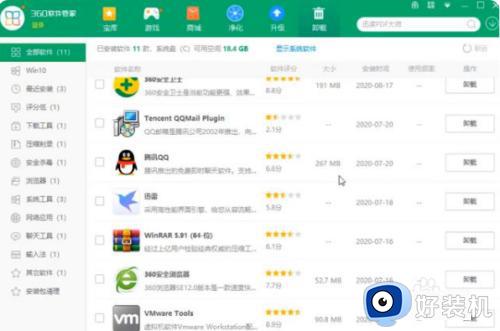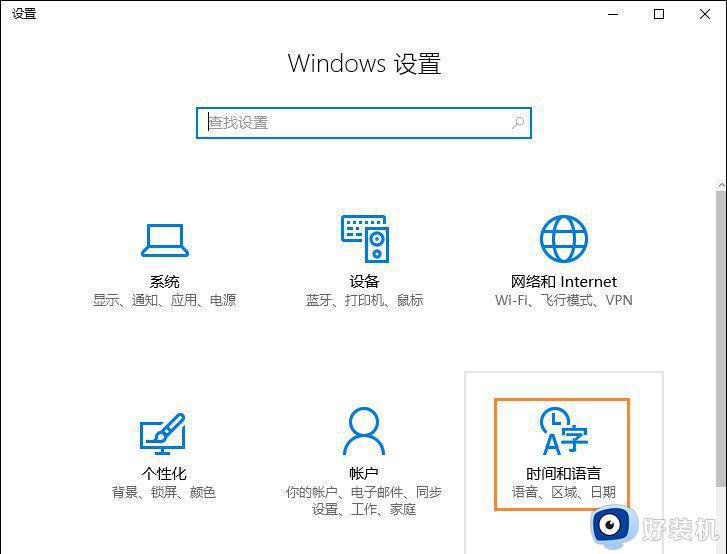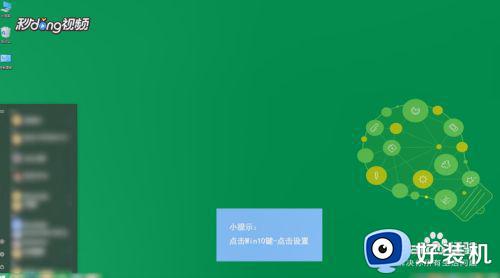win10怎样使用Dism++删除自带应用 win10使用Dism++删除自带应用的方法
时间:2024-02-16 16:34:00作者:mei
win10系统自带很多应用,如果应用不使用,可以将它们给删除,不然会占用了很多磁盘空间。但是系统自带应用没办法像卸载软件那样操作,那么具体怎么操作?通过PowerShell命令可以卸载自带应用,下面一起看看具体操作方法。
具体方法如下:
1、首先,下载Dism++最新版,在解压打开,按系统位数运行X64或是X86程序;
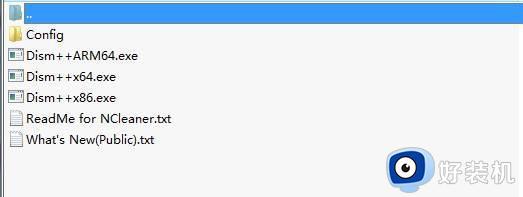
2、然后,在打开AppX管理,就可以看到这些系统自带的应用了,可以看到应用所占用的体积;
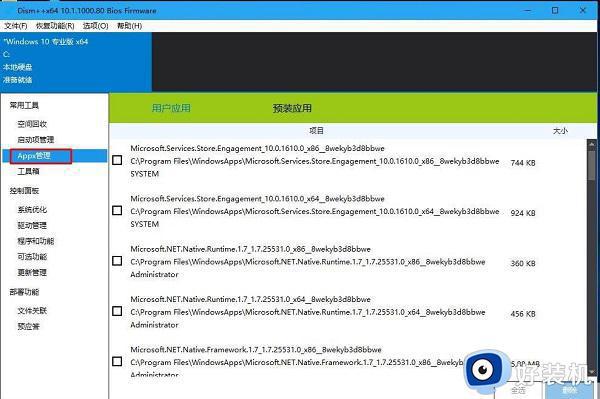
3、在选择要删除的应用,在点击删除(如果你不知道要删除的是什么。那么可以按照英文名百度一下,如果删除时出现以下提示,那么可以在预装应用里勾选再删除一次);
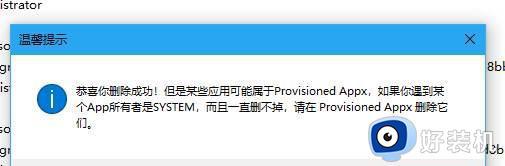
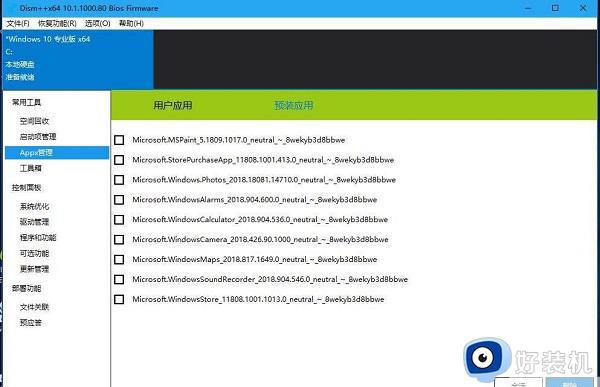
4、最后再删除之后,即可大幅度的减小C盘体积,也不用每天对着那些不使用的应用难受了。
win10使用Dism++删除自带应用的方法分享到这里,卸载之后电脑C盘空间变大,电脑也运行变流畅了。